Excelで表や資料を作成するとき、「数字や文字は入力できているのに、なぜか見づらい」「同じ資料を共有しても相手に伝わりにくい」と感じたことはないでしょうか。実は、セルの書式設定を調整するだけで解消する可能性があります。
また、書式設定を正しく活用することで、データが整理され、見やすさだけでなくデータの信頼性も高まります。セルの書式設定は単なる見た目の調整だけでなく、効率化や業務改善に直結する重要なポイントにもなるのです。
この記事では、初心者でもすぐに実践できる基本的な書式設定の考え方から、実務で役立つ具体的な使い方までを解説します。正しく理解すれば、Excel作業がよりスムーズになり、資料の質も向上するでしょう。
Excel セルの書式設定の重要性とは
セルの書式設定は、ただ見た目を整えるだけの機能ではありません。数値の表示形式を正しく設定することで誤読を防ぎ、日付や通貨の扱いを統一することで集計やフィルタが正確に動作します。つまり、セルの書式設定の重要な点は、作業の正確性とスピードに直結するという点にあります。
書式設定が業務効率に与える影響
同じ書式ルールをテンプレートや社内の定型シートで統一すれば、データ入力やレビューの時間を短縮できます。テンプレート化は、ミスやレイアウト調整による手戻りの削減や属人化の解消に直結し、定例作業をルーティン化や半自動化するにあたって非常に有用です。
見やすさと伝わりやすさを高める役割
今回は単純な書式設定に焦点を当てて記事を書きますが、応用技術として「条件付き書式」というものがあります。これは、閾値を超えた数値や特定のパターンなど、指定した条件により自動で街頭セルを塗りつぶして強調表示できるため、資料作成で「注目すべきデータ」を示すのに便利です。
少し詳しい使い方を以下の記事で紹介しているので、ぜひ見てみてください。
データの信頼性を左右する理由
数値がテキストとして扱われていたり日付のフォーマットが混在していると、見かけ上は同じであっても、SUMやAVERAGEなどの集計関数においては認識できなかったり全く異なる値として扱ったりして、誤った計算結果を返してしまいます。
書式を正しく設定することは見た目を整えるだけでなく、エラーや不整合を未然に防ぎ、意図した通りに計算結果を得て正しいデータ集計をすることにもつながります。
初心者が押さえるべき基本的な書式設定
フォントと文字サイズの統一
資料全体でフォントや文字サイズを統一すると、視線の流れが安定して読みやすくなります。また、見出しと本文、注記で大きさを分けるなど、目的に応じた階層化を行えば受け手が重要な情報に自然と目を向けられます。
書式は「体裁」だけでなく、受け手の理解速度に影響します。その際、全体を通して一貫したルールに従って設定することでより一層視認性に優れた資料になるため、事前にルールを決めてから資料作成に入ることが重要です。
セル内の配置と余白の調整
文字の配置(左寄せ/中央/右寄せ)や折り返し、セルの余白調整もまた読みやすさに直結します。列幅や行高さを適正化し、必要に応じてテキストの折り返しや縮小表示を使うことで、表全体のバランスを保つことで、全体的に見やすくなります。
その中でフォントや文字サイズで重要情報を強調するなど、組み合わせることで同じデータがさらに見やすくなります。
数値・日付・通貨などの表示形式
数値の表示形式は、桁区切りや小数点以下の有効数字の統一、通貨記号の有無など、受け手の誤解を防ぐために必要な設定を明確にし統一する必要があります。
日付は「yyyy/mm/dd」や「yyyy年m月d日」など様々な表示方法があります。こちらも用途に応じてフォーマットを統一しなければ、フィルタや件数集計が正しく動作しません。
表示形式を整えないとどうなるか一例を挙げます。
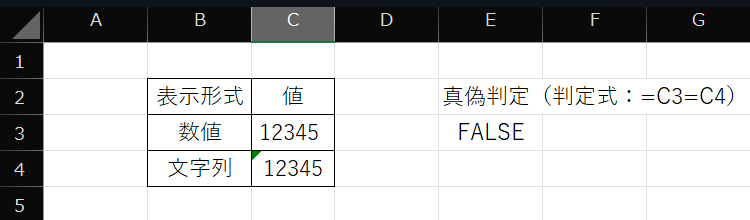
これは12345という値を、表示形式:数値と文字列の2種類でそれぞれ用意し、それをE2セルの判定式で等しい値かどうか見ています。図の通り、FALSEで値が異なると判定されています。
このように見た目は同じでも、表示形式が変わると内部の処理では全く別の値として扱われるため、特に集計作業などを行う際は表示形式の統一というのが必須操作になります。
桁区切り・小数点の扱い方
桁区切りは大きな数値の視認性を高める効果があります。また、小数点以下の有効数字の桁数は、無制限にすると過剰表示で可読性が下がってしまうため、それを避けるために一定のラインを設定します。
注意点として、少数を計算に使用する際は丸目誤差というものが発生するため、表示用と計算用で別に用意し使い分けることで見た目と計算精度を両立させるよう意識すると良いでしょう。
日付フォーマットの選び方
日付表記は受け手やシステムがどのフォーマットを許容しているかに合わせて設定します。例えば、国内向けの社内資料なら和暦・西暦いずれかで資料全体を統一したり、グローバルに渡るデータであれば統一規格であるISO形式(YYYY-MM-DD)を採用する、といった形になります。
実務で役立つセルの書式設定テクニック
色や枠線で情報を整理する方法
情報を階層ごとに色分けし、見た目に意味を持たせることでより見やすい資料になります。ただし、強調色を乱用するとかえって見づらくなるため、基本カラーとアクセントカラーを決めたり、枠線はグリッドの見やすさを保つ程度に抑えたりして、見栄えと可読性のバランスを取ることが重要です。
見やすい表を作るためのデザインのコツ
列の順序や幅、重要列の固定、ヘッダーの明確化など工夫することで表をより見やすくすることができます。デザインの原則としては、「重要性の高い順に配置する」「余計な情報は入れない」という考え方を意識してください。これらは相手が資料を読む時間を短縮し、かつ要点が簡潔に伝わるため意思決定のスピードが上がります。
よくある失敗と避けるべき書式設定
見栄えを重視しすぎた失敗例
派手な色や過剰な装飾は一見すると見栄えが良いですが、実務資料では周辺情報が埋もれてしまう可能性があります。自分では大したことのない情報だと思っていても、見方によってはそちらがキーとなる場合もあるため、やりすぎはよくありません。また、特定箇所だけを強調しすぎた結果、意図がねじ曲がって伝わる危険性もあります。
装飾は適度かつ最小限に、正確な情報伝達を意識して設定しましょう。
誤解を招く数値や日付の設定ミス
先に例示したように、数値を文字列として入力したり、日付がシステムで認識されない形式で保存されると、計算や並べ替えで予期せぬ結果になります。こうしたミスは後工程での工数増加やデータ不整合につながるため、十分注意しましょう。
共有時に崩れやすい書式の注意点
異なるExcelのバージョンや別ファイル形式に変換した際、条件付き書式やスタイルなど、一部の設定が期待どおりに表示されない場合があります。共同編集や配布を前提とする場合は、互換性の注意点をよく確認し、必要であればPDFに変換・固定してから配布するなどして対策しておくと安全です。
セルの書式設定を業務改善につなげる方法
社内での統一ルールを作るメリット
基本的にどの会社も議事録の書式を統一するようルールを定めていたりすると思います。このように基本ルールを社内で定めてテンプレート化すれば、属人化を抑え品質を均一化できます。チェックリストを配布することでレビュー時間の短縮にもつながりますし、新人教育の効率化にも寄与します。
テンプレート活用で効率化するコツ
定例作業などは、入力セルと計算セルの領域を明確に分離したテンプレートを用意することで、作業効率が格段に向上します。テンプレートは、必要な書式を設定した上でシートの保護や入力規則を組み込むことで誤入力を防止し、後処理の手間を削減することもできます。
シートの保護と入力規則についてはいかにまとめました。非常に便利な機能なので、ぜひ見てみてください。
また、テンプレートを特定の場所に配置して、同じ場所に作業後フォルダも配置するなどのルールも合わせて決めておくことで、安定した運用体制を構築することもできます。
まとめ:セルの書式設定を理解すればExcel作業は大きく変わる
本記事では「Excel セルの書式設定の重要性」として、書式がもたらす業務効率、見やすさ、データ信頼性への影響から、初心者が押さえるべき基本的なことから実務で使えるテクニック、避けるべき失敗例までを解説しました。
いきなり社内での運用基準決めといった大きな話をするのは難易度が高いので、まずは自分の業務の中で発生頻度の高いタスクを個人的にテンプレート化してみると良いでしょう。フォント、列幅、表示形式とそのフォーマットをまずは統一してみてください。そこから、作業の効率化を目指して条件付き書式や入力規則などを駆使していき、自分が納得できるものを仕上げてください。それをチームで共有しレビューしてもらうと、自分では気づけなかった視点が見つかったりして良い刺激になります。
問題がなければそのままチームの公式テンプレートとして活用することで、自分の練習がてら業務効率化に貢献し評価を上げることができると思います。
他にも色々なExcelの機能を紹介しています。以下の記事から各リンクに飛んでいけるので、ブックマークしておくと便利です。
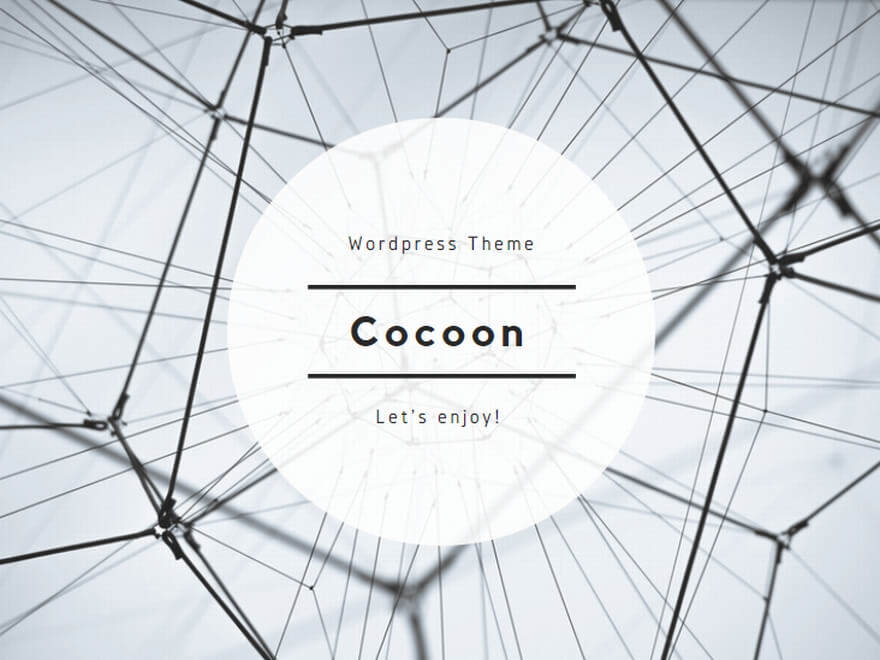
コメント